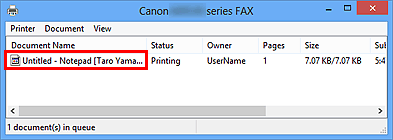Envío de un fax (controlador de fax)
Mediante el controlador de fax, se puede enviar faxes desde las aplicaciones compatibles con la impresión de documentos.
 Nota
Nota
- Sólo admite la transmisión en blanco y negro.
-
Compruebe que el equipo está encendido.
-
Con una aplicación (por ejemplo, el Bloc de notas) abra el documento que desee enviar por fax y, a continuación, haga clic en el comando Imprimir. (En este caso, el comando Imprimir... (Print...) del menú Archivo (File)).
-
En Seleccionar impresora (Select Printer) o Nombre (Name) en el cuadro de diálogo Imprimir (Print), seleccione Canon XXX series FAX (donde "XXX" es el nombre del modelo).
-
Haga clic en Imprimir (Print) o Aceptar (OK).
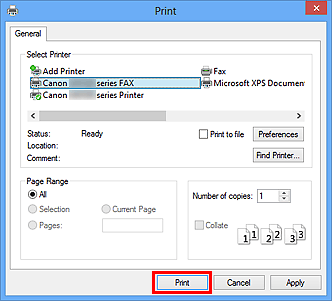
* Cuadro de diálogo Imprimir (Print) del Bloc de notas
 Nota
Nota- Haga clic en Preferencias (Preferences) o Propiedades (Properties) en el cuadro de diálogo Imprimir (Print) para abrir el cuadro de diálogo de configuración de impresión del controlador de fax, en el que puede establecer el tamaño de papel y la orientación de la impresión. Para obtener más información sobre cómo abrir el cuadro de diálogo de configuración de la impresión, consulte "Cómo abrir la pantalla de ajustes del controlador de fax."
-
Haga clic en Mostrar Listín de direcciones... (Display Address Book...) en Establecer destinatario (Set Recipient) en el cuadro de diálogo Enviar fax (Send FAX).
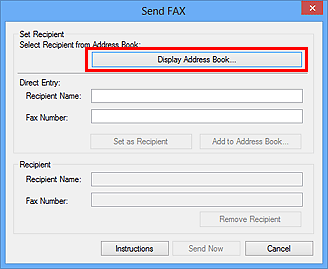
-
Seleccione un destinatario en Nombre del destinatario (Recipient Name) en el cuadro de diálogo Seleccionar destinatario de la Libreta de direcciones (Select Recipient from Address Book) y, a continuación, haga clic en Establecer como destinatario (Set as Recipient).
El destinatario seleccionado se refleja en Destinatario (Recipient) en el cuadro de diálogo Enviar fax (Send FAX).
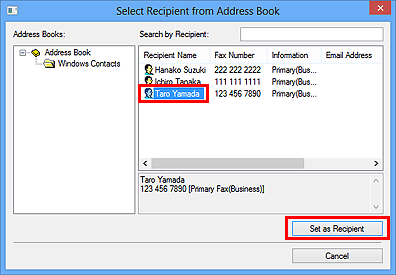
 Importante
Importante-
No es posible especificar un destinatario si no está registrado en la libreta de direcciones. Registre al destinatario en la libreta de direcciones y vuelva a abrirla.
Para obtener más información sobre cómo registrar destinatarios en la libreta de direcciones, consulte "Cómo crear una libreta de direcciones (controlador de fax)."
- Si el número de fax/teléfono del destinatario o el número de fax/teléfono registrado no son correctos, el fax podría enviarse a un destinatario inesperado. Cuando envíe un fax importante, le recomendamos enviarlo después de comprobar los datos introducidos y el estado del destinatario.
 Nota
Nota-
También puede especificar Destinatario (Recipient) introduciendo Nombre del destinatario (Recipient Name) y Número de fax (Fax Number) en Entrada directa (Direct Entry) en el cuadro de diálogo Enviar fax (Send FAX) y, a continuación, haciendo clic en Establecer como destinatario (Set as Recipient).
- Para obtener más información sobre los caracteres válidos, consulte "Notas generales (controlador de fax)."
- También puede enviar faxes aunque solo se introduzca el Número de fax (Fax Number).
- Si desea registrar al destinatario introducido en la libreta de direcciones, haga clic en Agregar a la libreta de direcciones... (Add to Address Book...). Para obtener más información sobre cómo registrar destinatarios en la libreta de direcciones, consulte "Cómo crear una libreta de direcciones (controlador de fax)."
-
Añada el número de acceso a la línea externa antes del número de fax, en caso necesario.
(Ejemplo: cuando el número de acceso a la línea externa sea "0" y el número de fax sea "XXX-XXXX", introduzca "0XXX-XXXX".)
-
-
Haga clic en E. ahora (Send Now).
Cuando aparezca el mensaje de confirmación, haga clic en Aceptar (OK).
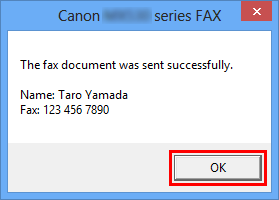
 Importante
Importante- Si no puede enviar un fax a causa de un fallo en la línea, etc., consulte "Solución de problemas al enviar faxes (controlador de fax)."
Cómo cancelar la transmisión
Cuando se hace clic en E. ahora (Send Now) del cuadro de diálogo Enviar fax (Send FAX), aparece el icono de la impresora en la barra de tareas. Al hacer doble clic en este icono, se muestra la lista de trabajos de fax pendientes de transmisión o que se están enviando.
Si se hace clic con el botón secundario en un trabajo y se selecciona Cancelar (Cancel), la transmisión se detiene.